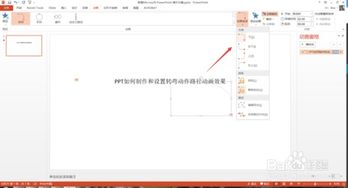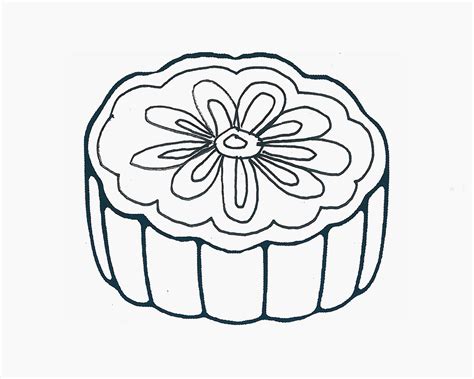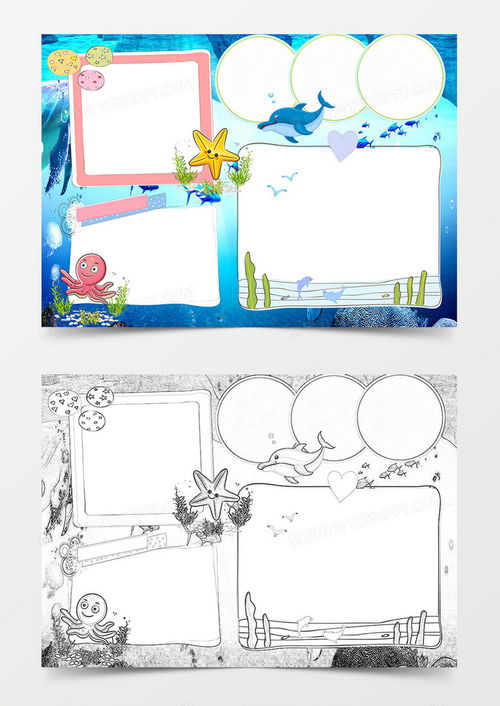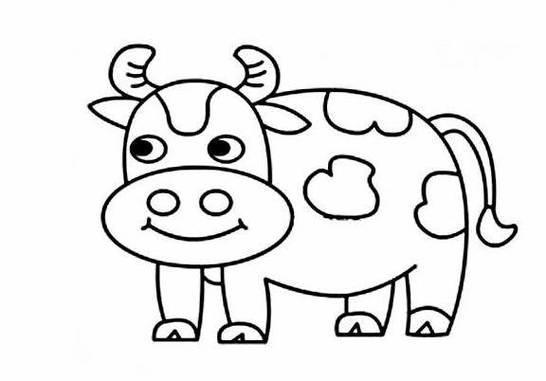如何在PS中轻松绘制线条
在Photoshop(简称PS)这一强大的图像处理软件中,绘制线条是基础且常用的操作之一。无论是设计图标、制作海报,还是进行插画创作,线条都扮演着不可或缺的角色。本文将详细介绍如何在Photoshop中绘制线条,涵盖基础工具的使用、线条样式的调整、以及高级技巧的应用,帮助读者全面掌握这一技能。

一、基础工具介绍
1. 画笔工具(B)
画笔工具是Photoshop中最常用的工具之一,不仅可以用来绘制线条,还能绘制各种形状和图案。在使用画笔工具绘制线条时,可以通过调整画笔的大小、硬度、颜色等属性来控制线条的外观。

调整画笔大小:在画布上按下快捷键“[”和“]”可以减小或增大画笔大小,或者通过选项栏中的滑块进行调整。

调整画笔硬度:硬度决定了画笔边缘的锐利程度。在选项栏中,向左拖动硬度滑块会使画笔边缘变得柔和,向右拖动则会使边缘变得锐利。
设置颜色:在工具栏下方的颜色选择器中选择线条的颜色。
2. 铅笔工具(N)
与画笔工具类似,铅笔工具也用于绘制线条,但不同之处在于铅笔工具绘制的线条更加生硬,没有抗锯齿效果,因此边缘更加锐利。
使用技巧:铅笔工具适合绘制需要精确边缘的线条,如建筑图纸中的直线。
3. 直线工具(U)
直线工具专门用于绘制直线和路径。通过调整直线工具的属性,可以绘制出不同粗细、颜色和样式的直线。
绘制直线:在画布上单击并拖动鼠标,即可绘制一条直线。按住Shift键可以绘制水平、垂直或45度角的直线。
调整直线属性:在选项栏中,可以设置直线的粗细、颜色、描边样式等。
二、线条样式的调整
1. 描边样式
在Photoshop中,可以通过描边样式为线条添加额外的效果,如虚线、点线、双线等。
打开描边样式面板:在图层面板中,双击图层缩略图打开图层样式对话框,然后选择“描边”选项。
设置描边属性:在描边样式面板中,可以设置描边的大小、颜色、位置(内部、外部、居中)以及样式(实线、虚线、点线等)。
2. 自定义画笔
Photoshop允许用户创建和导入自定义画笔,从而绘制出具有独特样式的线条。
创建自定义画笔:首先绘制一个形状或图案,然后使用“编辑”菜单中的“定义画笔预设”命令将其转换为画笔。
使用自定义画笔:在画笔工具选项栏中,选择刚刚创建的自定义画笔,即可在画布上绘制出具有独特样式的线条。
3. 路径与描边
使用路径工具(如钢笔工具)可以绘制出精确的线条路径,然后通过描边路径功能为这些路径添加线条效果。
绘制路径:使用钢笔工具或其他路径工具在画布上绘制路径。
描边路径:在路径面板中,选择需要描边的路径,然后使用画笔工具或形状工具进行描边。在描边之前,可以通过调整画笔的属性来控制线条的外观。
三、高级技巧与应用
1. 利用形状工具绘制线条
Photoshop中的形状工具(如矩形工具、椭圆工具等)不仅可以用来绘制形状,还可以通过调整形状的属性来绘制线条。
绘制形状:在画布上选择形状工具并绘制一个形状。
转换为线条:在属性面板中,将形状的填充设置为“无”,然后设置描边属性(如颜色、粗细等),即可将形状转换为线条。
2. 使用图层样式创建复杂线条效果
通过组合使用图层样式(如阴影、发光、外发光等),可以创建出复杂且富有层次感的线条效果。
添加图层样式:在图层面板中,双击图层缩略图打开图层样式对话框,然后选择需要添加的效果。
调整效果参数:根据需求调整各个效果的参数,以达到满意的效果。
3. 利用画笔预设和动态形状创建自然线条
Photoshop提供了丰富的画笔预设和动态形状选项,可以用来创建自然且富有变化的线条。
加载画笔预设:通过“画笔预设”面板加载预设的画笔样式。
调整动态形状:在画笔工具选项栏中,打开“动态形状”选项,并调整相关参数(如大小抖动、角度抖动等),以创建自然变化的线条。
4. 使用快捷键提高绘制效率
掌握一些常用的快捷键可以大大提高在Photoshop中绘制线条的效率。
画笔工具快捷键:按下B键可以快速切换到画笔工具。
调整画笔大小:使用“[”和“]”键可以快速减小或增大画笔大小。
切换前景色和背景色:按下X键可以切换前景色和背景色。
使用Shift键绘制直线:在绘制线条时按住Shift键可以确保线条水平、垂直或45度角。
四、实战演练
为了巩固所学知识,下面通过一个简单的实战演练来演示如何在Photoshop中绘制一条具有独特样式的线条。
1. 创建新文档:打开Photoshop并创建一个新的文档。
2. 选择画笔工具:在工具栏中选择画笔工具(B)。
3. 调整画笔属性:在选项栏中设置画笔的大小、硬度和颜色。
4. 绘制线条:在画布上单击并拖动鼠标绘制线条。如果需要绘制直线,可以按住Shift键。
5. 添加描边样式:在图层面板中双击图层缩略图打开图层样式对话框,选择“描边”选项并设置描边属性(如颜色、粗细、样式等)。
6. 调整线条效果:根据需要调整线条的阴影、发光等效果,以创建出独特且富有层次感的线条。
通过以上步骤,读者可以掌握在Photoshop中绘制线条的基本方法和技巧,并能够根据实际需求创建出具有独特样式的线条效果。希望这篇文章能够帮助读者更好地利用Photoshop进行创作和设计。
- 上一篇: 如何查询四级考试过往成绩
- 下一篇: 揭秘!轻松掌握电脑桌面文件夹的隐藏与显示技巧
-
 如何用PS绘制引线标注?资讯攻略11-03
如何用PS绘制引线标注?资讯攻略11-03 -
 PS新手指南:绘制校徽教程资讯攻略02-06
PS新手指南:绘制校徽教程资讯攻略02-06 -
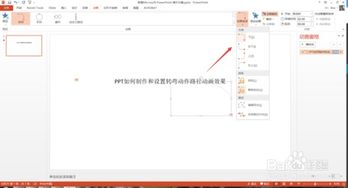 如何轻松在PPT中设置线条路径动画资讯攻略11-20
如何轻松在PPT中设置线条路径动画资讯攻略11-20 -
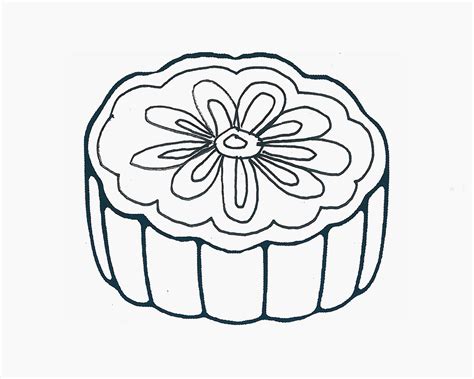 轻松学会:月饼简笔画绘制秘籍资讯攻略11-06
轻松学会:月饼简笔画绘制秘籍资讯攻略11-06 -
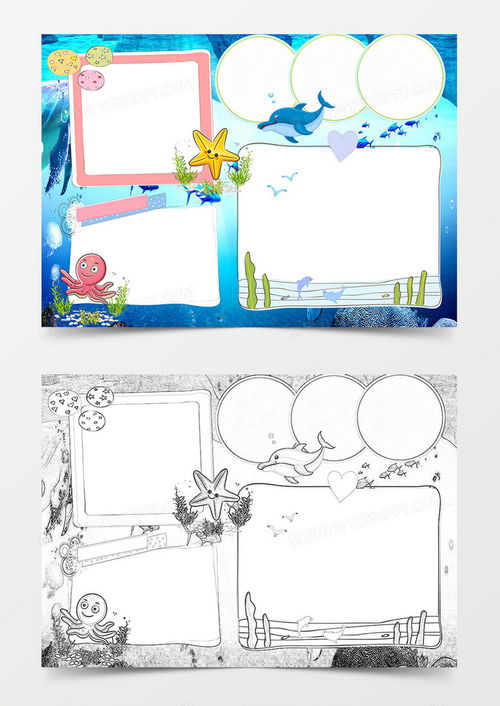 如何绘制可爱的手抄报边框资讯攻略11-01
如何绘制可爱的手抄报边框资讯攻略11-01 -
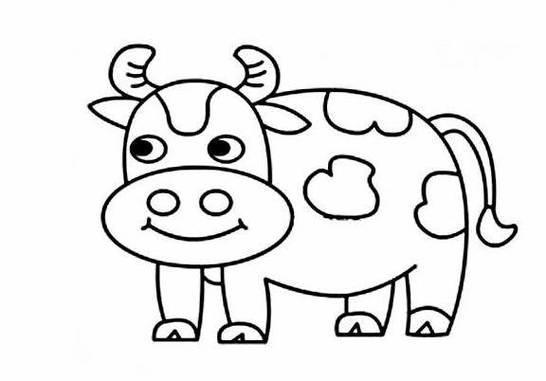 如何绘制牛的简笔画资讯攻略12-04
如何绘制牛的简笔画资讯攻略12-04